في PowerPoint 2010 يمكنك تغيير اتجاه الشرائح إلى تقديم العروض الخاصة بك تبدو جيدة في شاشة واسعة أو أحجام الشاشة الأخرى. للسيطرة على نسبة الارتفاع في العروض التقديمية تحتاج إلى تغيير إعداد الصفحة.
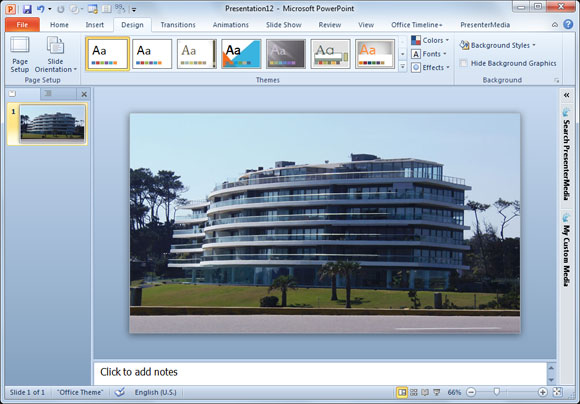
لتكوين نسبة الارتفاع خاصة الشرائح الخاصة بك، وسوف تحتاج إلى الانتقال إلى علامة التبويب تصميم ثم اضغط إعداد الصفحة.
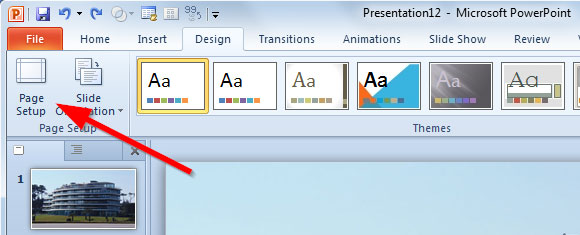
هذا وسوف تفتح مربع حوار جديد يظهر في خيارات إعداد الصفحة. هنا يمكنك اختيار الشريحة الحجم لأنواع مختلفة للشاشة والقرارات، ويمكنك أيضا تعيين عرض الصفحة في بوصة أو ارتفاع الصفحة. إعداد الصفحة تسمح لك أيضا تكوين ما هي الشريحة الأولى في تسلسل عند إضافة أرقام الشرائح على الشرائح.
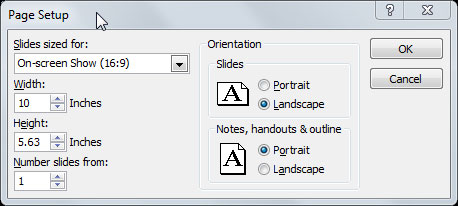
هنا سوف تختار على شاشة عرض أو أي اتجاه أفقي آخر، ولكن إذا كنت ترغب في تغيير اتجاه إلى اتجاه عمودي ثم يمكنك استخدام صورة.
مقالات ذات صلة:
- [الخارجية] الحفاظ على الرسومات عند نسخ الشرائح مع نسب مختلفة
- [الخارجية] جعل screenshow ملء شاشة عرض واسعة
- صورة قرار تغيير في PowerPoint
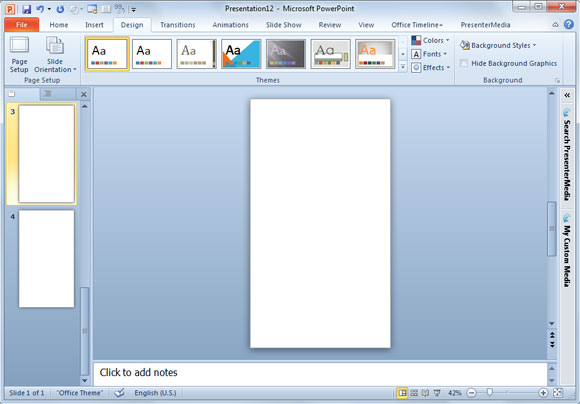
اختيار نسبة الارتفاع الصحيح لتقديم العروض الخاصة بك
إذا كنت غير متأكد من نسبة أي جانب استخدام فإنك قد تحقق من إعدادات الشاشة. بعض المراقبين استخدام 4: 3 الشرائح كما نسبة الارتفاع إلى أقصى حد من الشاشة البيضاء ولكن بعض المراقبين الآخرين لها شاشة واسعة لذلك هو أكثر ملاءمة لتغييره إلى 16: 9 أو جيدا 16:10 القرار. إذا كنت تستعد العرض التقديمي على متعاطي المخدرات أو الشاشة هناك 3 نسب الشائعة التي قد تختار: 4: 3 و 16: 9 و 16:10.

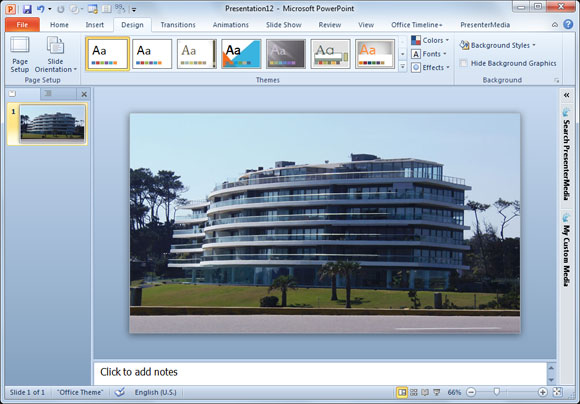
لمدة 4: نسبة الارتفاع 3، وقرارات شيوعا هي 800 × 600، 1024 × 768، 1152 × 864 و 1280 × 960.
ويستخدم 9 نسبة الارتفاع التي كتبها شاشات التلفزيون عالي الوضوح ومتعاطوا المخدرات: 16. قرارات مشتركة لهؤلاء المراقبين والشاشات هي 1280 × 720 و 1920 × 1080.
10:10 يستخدم عادة من قبل الشاشة ومتعاطوا المخدرات الحديثة ذات قرارات مثل 1280 × 800، 1440 × 900 و 1920 × 1200.
إذا كانت نسبة الارتفاع ليست صحيحة للالشاشة ثم كنت الحصول على أشرطة سوداء على جانب شرائح العرض التقديمي الخاص بك.
إذا كنت بحاجة إلى العثور على ما هو رصد القرار الخاص بك، ثم في ويندوز هناك طريقة سهلة للقيام بذلك. تحتاج إلى فتح ابدأ ثم لوحة التحكم لإدخال خصائص الشاشة، أو يمكنك النقر الحق في سطح المكتب لجهاز الكمبيوتر الخاص بك ثم اختر خصائص الشاشة لقراءة قرار من النظام الخاص بك.
وأوضحت هذه المقالة كيفية تغيير نسبة الارتفاع في PowerPoint وجعل الشرائح تبدو موافق للالشاشات العريضة، وكذلك التوجهات الأخرى مثل اتجاه عمودي.
